win11右下角总是弹出广告怎么办?win11右下角弹窗广告关闭方法
2025-09-26 08:35 来源:西西软件网 作者:佚名有一些使用Windows11系统电脑的朋友发现每次开机后不久右下角就会有弹窗广告出现,该怎么彻底关闭这些烦人的广告呢?使用新系统就需要下载一些软件,那么就容易碰到垃圾软件,右下角老是会弹出广告大多也是这个原因,系统部落在下今天为大家介绍Win11电脑右下角弹窗广告彻底关闭的方法,希望对你有帮助。
Win11右下角总是弹出广告怎么办?
首先大家要知道系统不会无缘无故给你弹出广告,肯定是某个软件悄悄开机自启动,还经常推送广告。大家只要禁止这类软件自启动就不会看到弹窗广告啦。如果这些软件也不是你想要的,那么就干脆卸载掉好了。
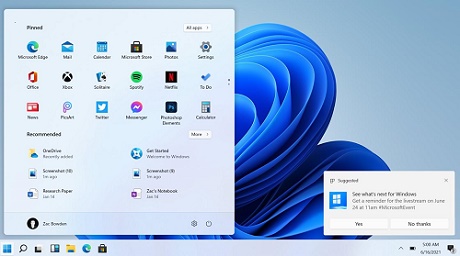
Windows11电脑右下角弹窗广告关闭方法
1、按win+R键,打开windows11运行,输入msconfig,回车。
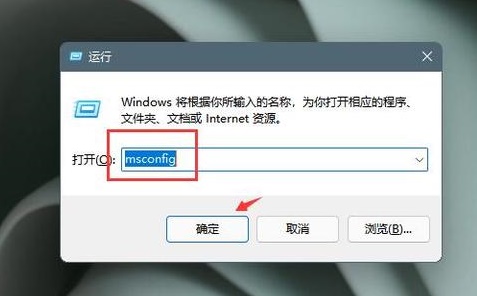
2、弹出窗口,在系统配置界面中切换到启动选项卡,点击打开任务管理器。
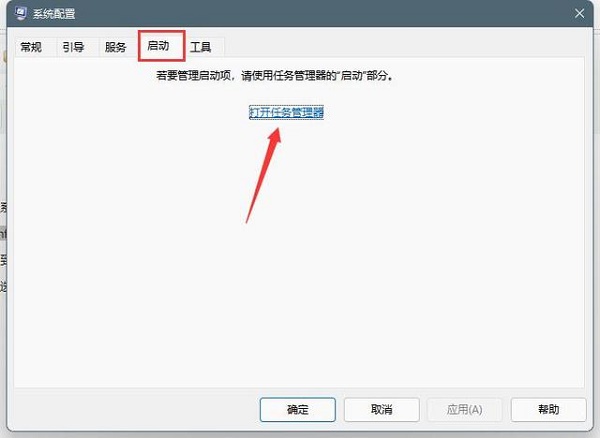
3、右键点击开机会弹出广告的软件,选择禁用就可以了。
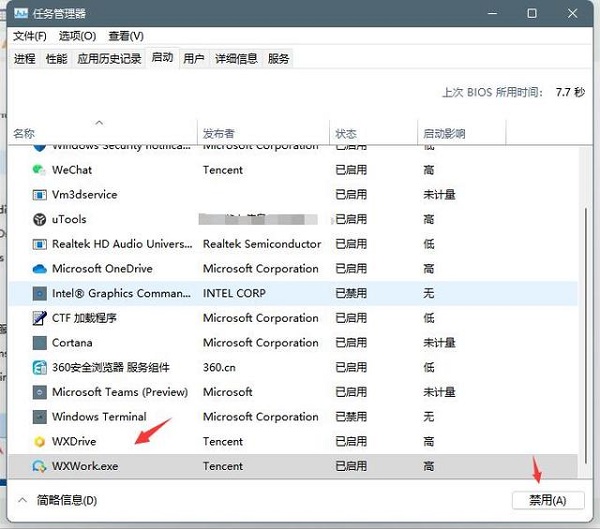
4、如果禁止自启动的这些软件是用户不需要的,那么可以直接卸载掉,这样才真的叫做一劳永逸。不用担心它某一天又变成了自启动。垃圾软件恶心人的地方太多,还是卸载了好。
推荐阅读《Win11自带卸载程序怎么打开?》
上面的文章就是win11右下角总是弹出广告怎么办?win11右下角弹窗广告关闭方法的内容了,文章的版权归原作者所有,如有侵犯您的权利,请及时联系本站删除,更多相关电脑老是弹出恶心的广告的资讯,请关注收藏西西下载站。
下一篇:win7ultimate是什么版本?win7ultimate什么意思?











